
Wenn wir einige Apps von Drittanbietern auf dem iPhone öffnen, sind wir immer gezwungen, mehrere Sekunden lang offene Werbung anzusehen. Wie können wir diese Werbung ausschalten, ohne dafür zu bezahlen? Nutzen Sie einfach die „Shortcuts“-Funktion Ihres iPhones.
Erklären wir zunächst das Prinzip dieser Methode:
Wenn die Anwendung mit dem Netzwerk verbunden ist, erhält sie die Startbildschirmanzeige. Wenn die Verbindung zum Netzwerk sofort beim Öffnen der Anwendung getrennt wird, wird die Die Anwendung kann die Werbung nicht aus dem Internet abrufen. iPhone-„Verknüpfungen“ können uns dabei helfen, das Netzwerk so einzurichten, dass es beim Öffnen der Software ausgeschaltet und dann automatisch wieder eingeschaltet wird, sodass wir das Internet weiterhin normal nutzen können, ohne Werbung anzusehen.
Und Sie müssen es nur einmal einrichten, um die Startbildschirmanzeigen der angegebenen Anwendung zu überspringen. Es ist nicht nötig, es in Zukunft erneut einzurichten, sondern öffnen Sie die Anwendung einfach normal.
Die Einstellungsmethode ist wie folgt:
1. Öffnen Sie die „Quick Cut Command“-App auf Ihrem iPhone (wenn Sie diese App nicht haben, können Sie sie kostenlos von der Apple-App herunterladen Store), klicken Sie auf die Registerkarte „Automatisierung“ und wählen Sie „Persönliche Automatisierung erstellen“.
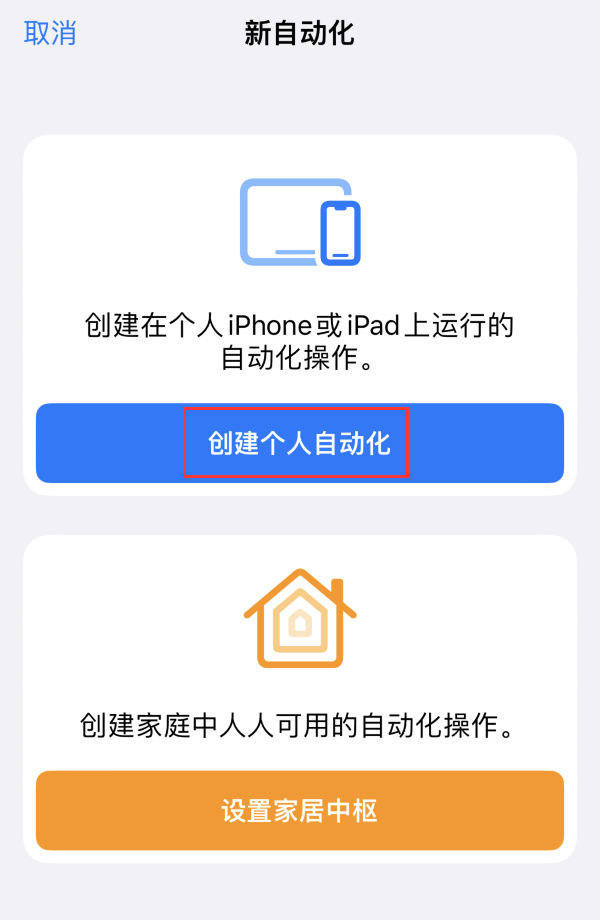
2 Wählen Sie „App“ in der Liste aus, wählen Sie dann die App aus, für die Sie Werbung überspringen möchten, aktivieren Sie „Geöffnet“ und klicken Sie dann oben rechts auf „Weiter“.
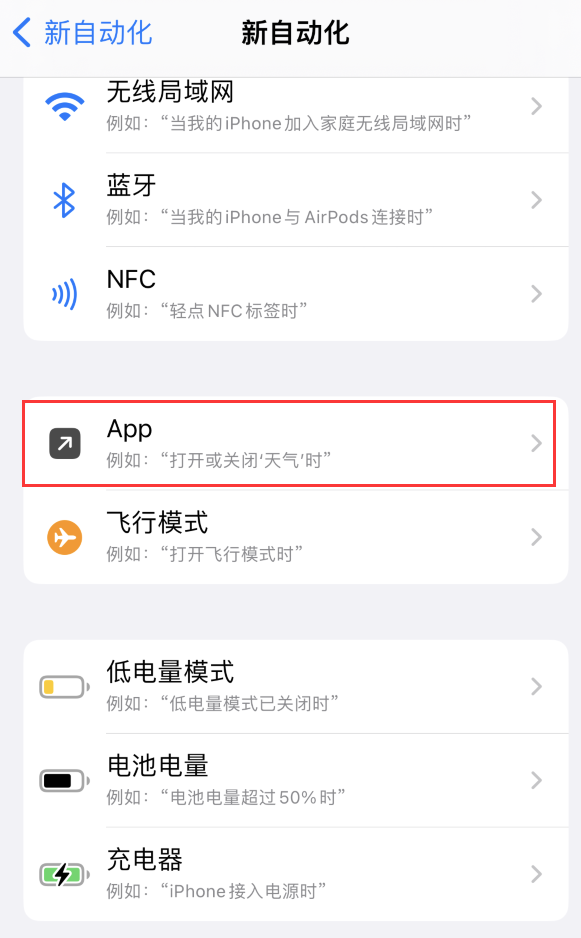
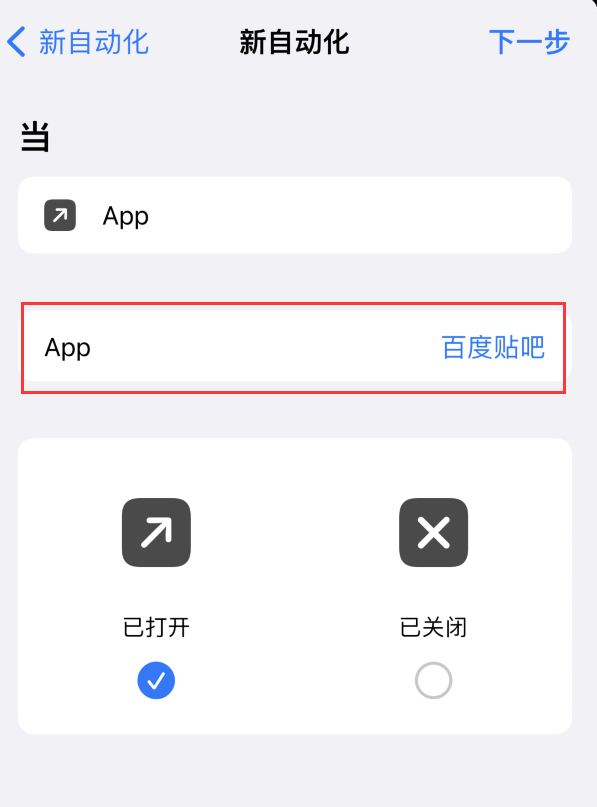
3. Klicken Sie auf „Aktion hinzufügen“, suchen Sie nach „Mobilfunk“ oder „Mobilfunkdaten“, wählen Sie „Mobilfunkdaten festlegen“ und ändern Sie die Aktion auf „Aus“.
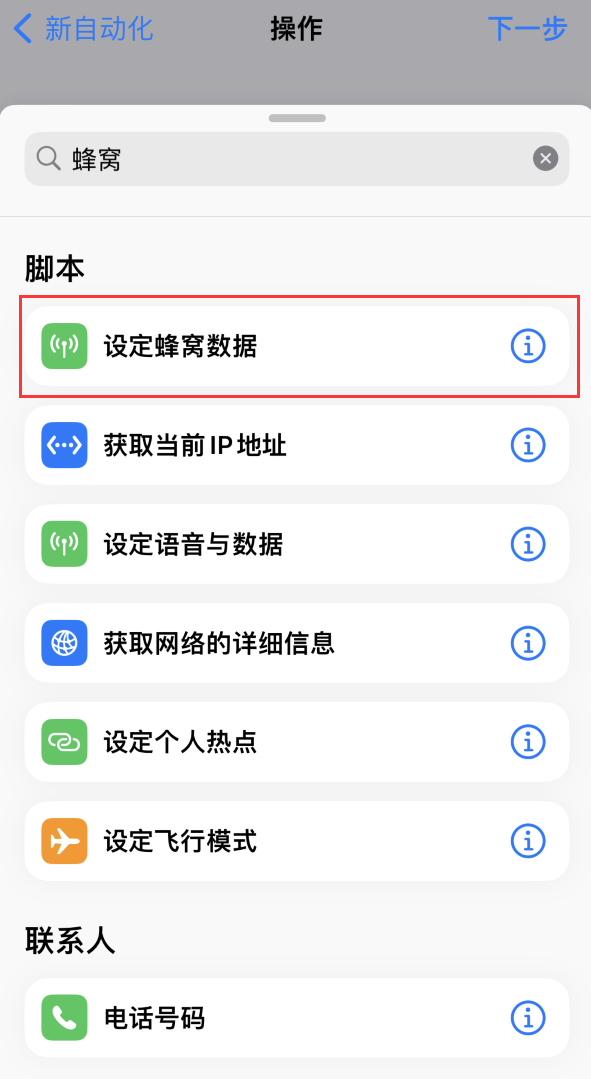
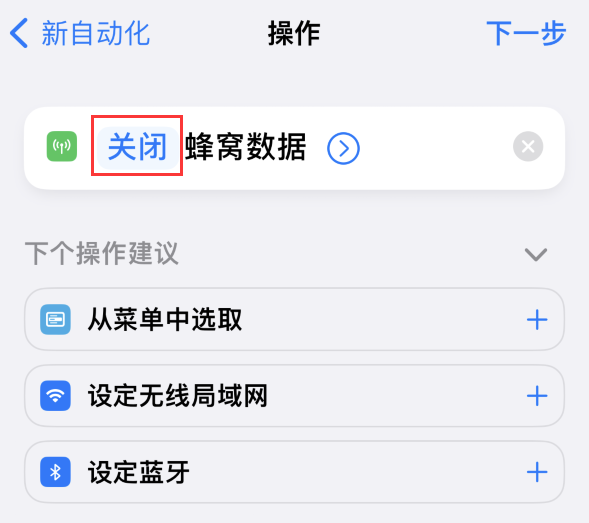
4. Suchen Sie im Suchfeld weiter nach Schlüsselwörtern wie „Wireless“ oder „Wireless LAN“, suchen Sie nach „Set Wireless LAN“ und tippen Sie darauf das Gleiche wie „geschlossen“. 5. Suchen Sie nach „Warten“ und wählen Sie „Warten“ aus. Es wird empfohlen, die Zeit auf „1 Sekunde“ einzustellen.
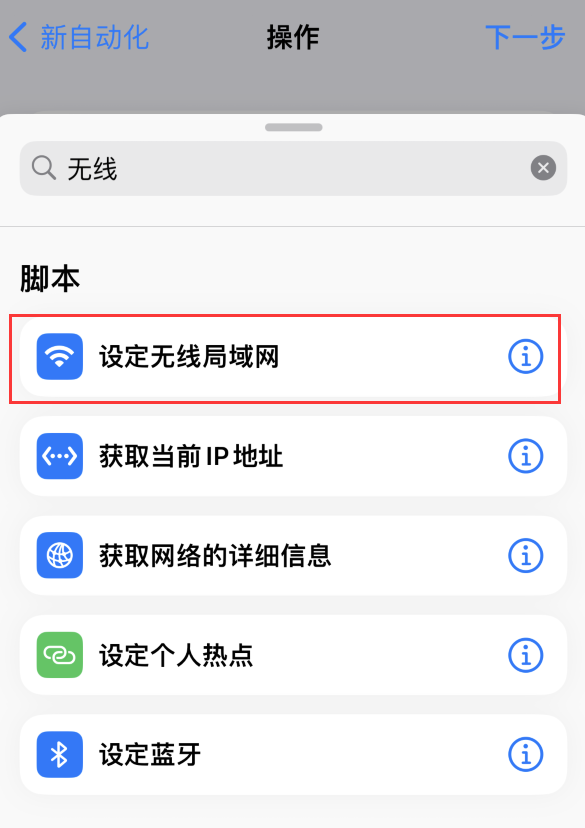
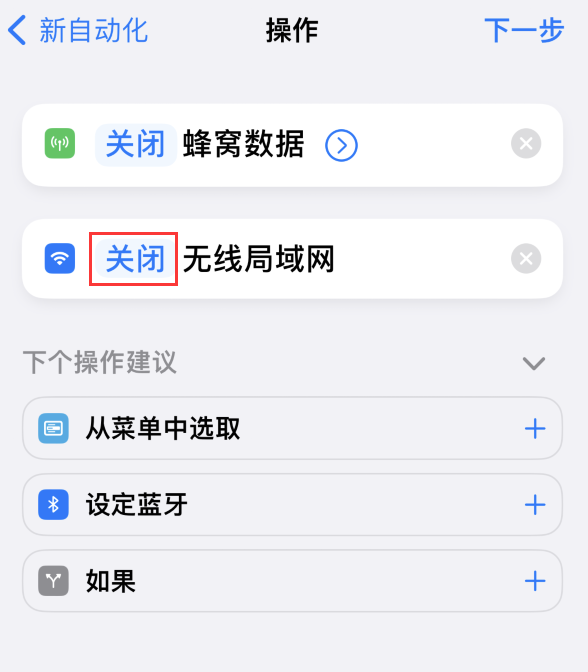
6. Stellen Sie dann wie oben beschrieben „Mobilfunkdaten“ und „Wireless LAN“ ein und ändern Sie den Betrieb auf „Ein“.
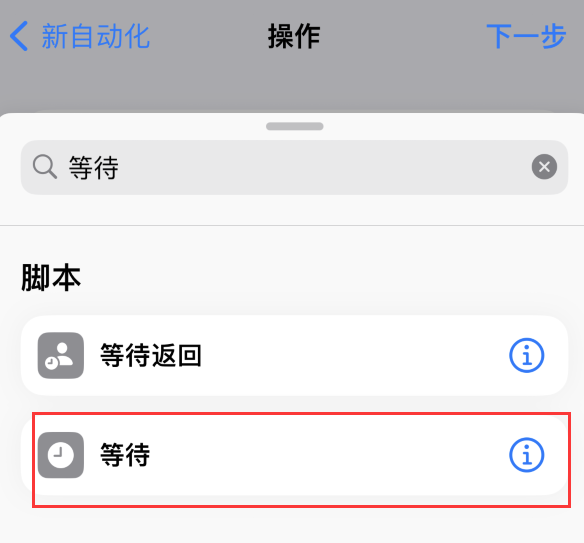
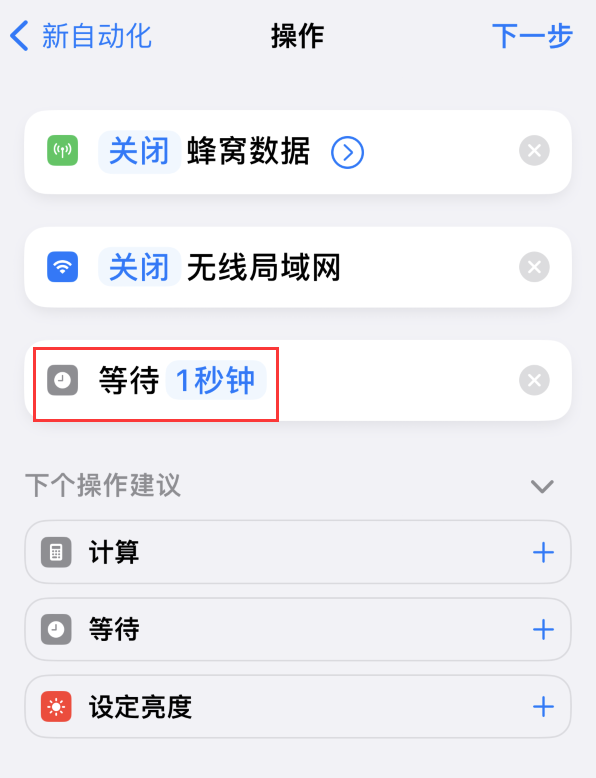
7. Nachdem Sie auf „Weiter“ geklickt haben, deaktivieren Sie „Vor dem Ausführen fragen“ und lassen Sie den Verknüpfungsbefehl automatisch ausführen, wenn Sie die Anwendung öffnen. Klicken Sie abschließend auf „Fertig stellen“, um die Einstellungen zu speichern.
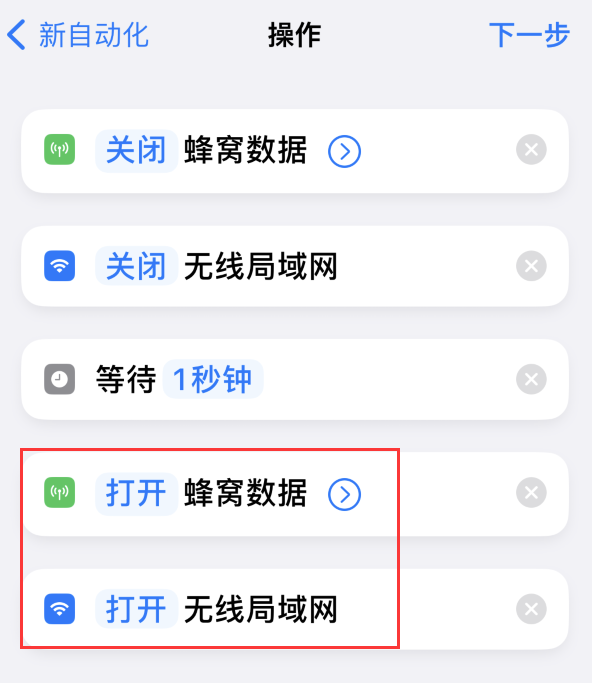
Öffnen Sie nach den oben genannten Einstellungen die entsprechende Anwendung und es werden keine Open-Screen-Anzeigen mehr angezeigt.
Das obige ist der detaillierte Inhalt voniPhone-Tipps zum Entfernen von App-Startbildschirmanzeigen: Verwenden Sie Verknüpfungen. Für weitere Informationen folgen Sie bitte anderen verwandten Artikeln auf der PHP chinesischen Website!
 Was bedeutet Apple LTE-Netzwerk?
Was bedeutet Apple LTE-Netzwerk?
 Die Rolle des „Bitte nicht stören'-Modus von Apple
Die Rolle des „Bitte nicht stören'-Modus von Apple
 So lösen Sie das Problem, dass Apple nicht mehr als 200 Dateien herunterladen kann
So lösen Sie das Problem, dass Apple nicht mehr als 200 Dateien herunterladen kann
 Welche Datenkonvertierungsmethoden gibt es in Golang?
Welche Datenkonvertierungsmethoden gibt es in Golang?
 So überprüfen Sie, ob Port 445 geschlossen ist
So überprüfen Sie, ob Port 445 geschlossen ist
 Die Hauptkomponenten, aus denen die CPU besteht
Die Hauptkomponenten, aus denen die CPU besteht
 Was bedeutet BBS?
Was bedeutet BBS?
 Alle Verwendungen von Cloud-Servern
Alle Verwendungen von Cloud-Servern




